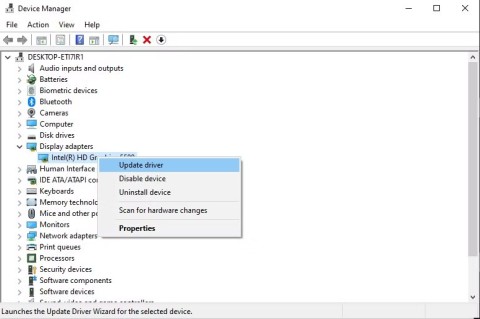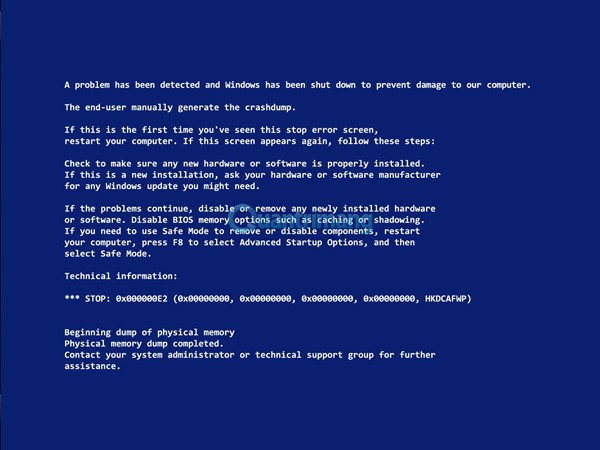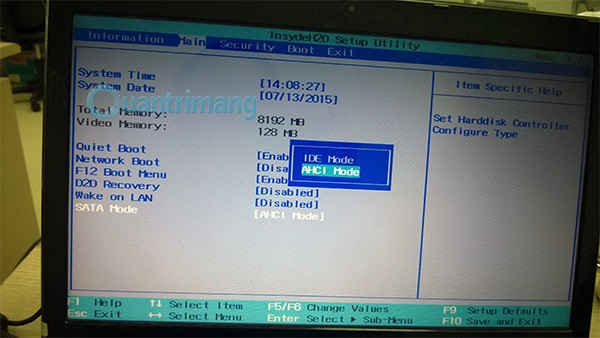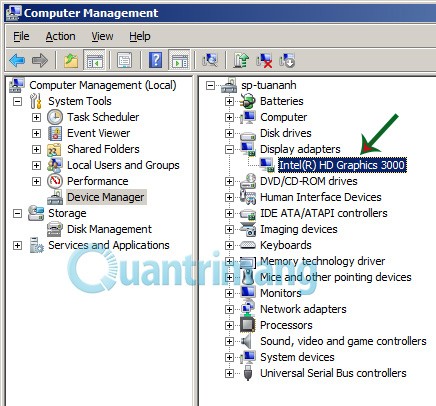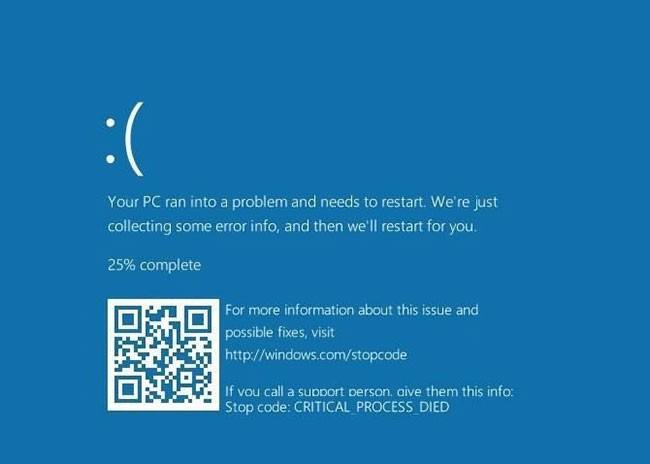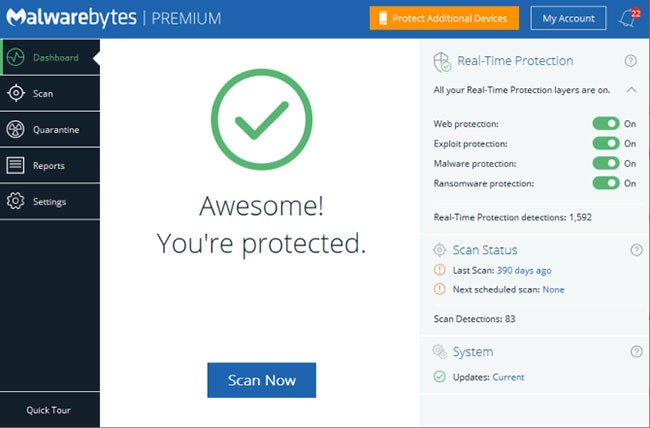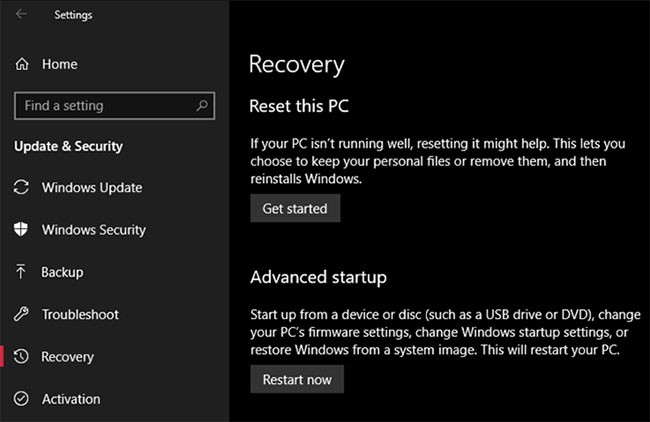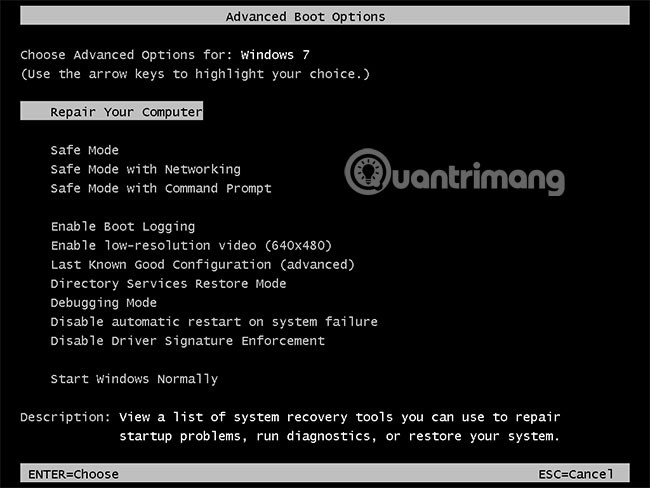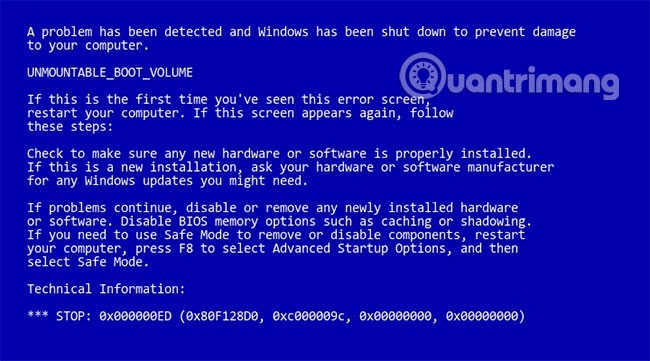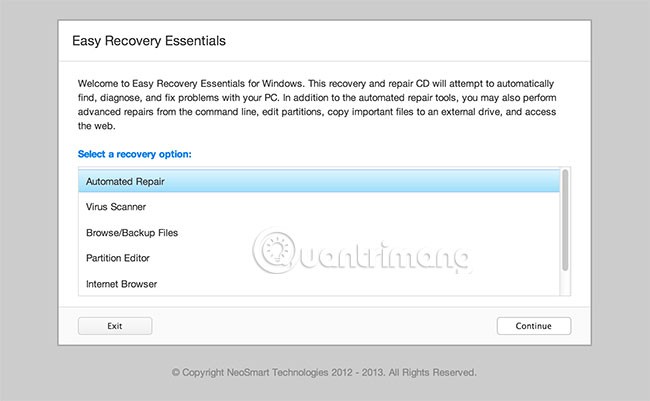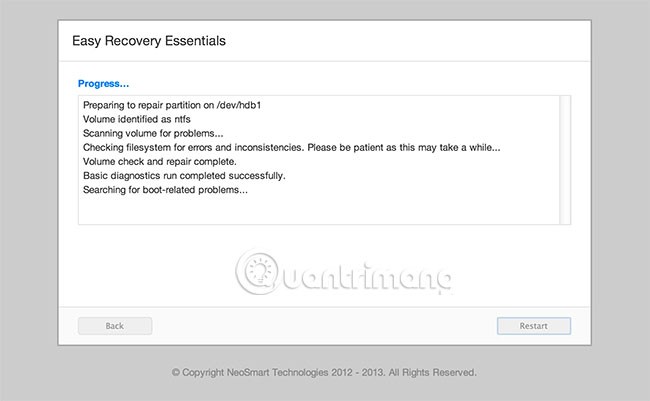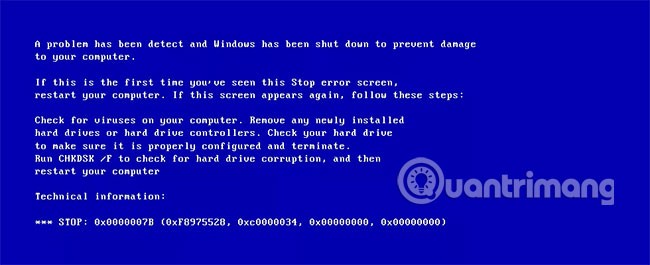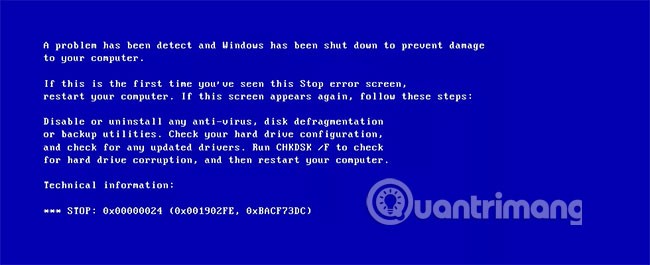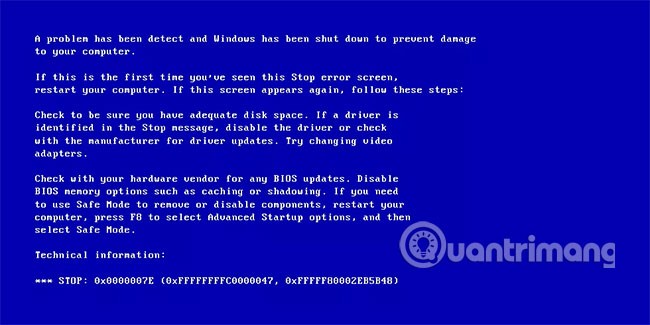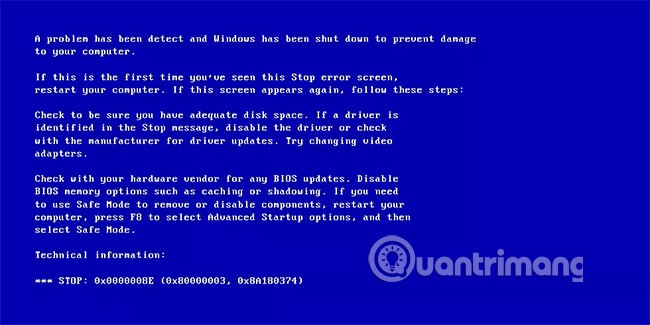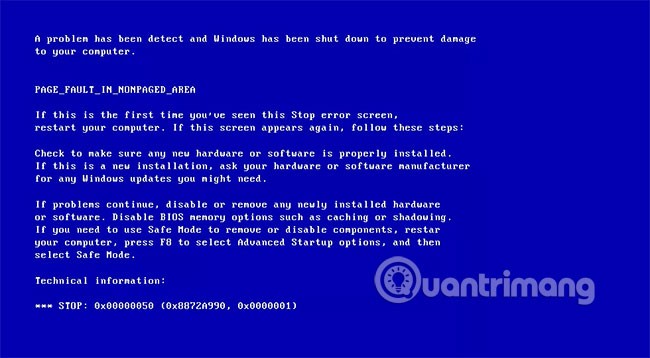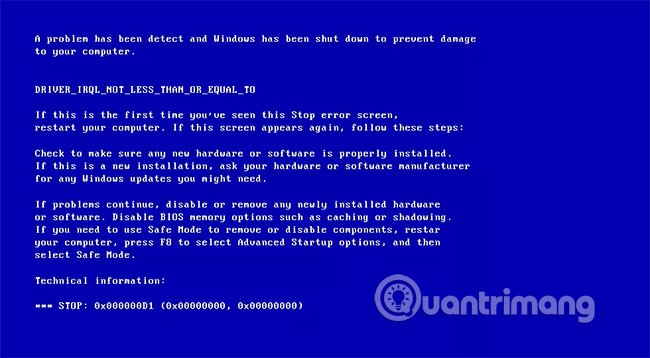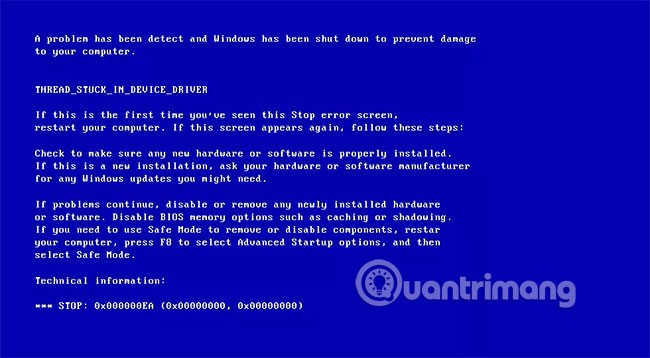ในบทความก่อนหน้านี้ เราได้แนะนำขั้นตอนพื้นฐานบางประการในการแก้ไขข้อผิดพลาดหน้าจอดำบนคอมพิวเตอร์ของคุณ และในครั้งนี้เราจะมาดำเนินการต่อด้วยบทความเกี่ยวกับวิธีแก้ไขข้อผิดพลาดหน้าจอสีฟ้า ( Blue Screen Of Death ) ซึ่งพบได้บ่อยใน Windows
ข้อผิดพลาดนี้ปรากฏตั้งแต่ Windows XP (หรืออาจจะก่อนหน้านั้น) จนถึง Windows 7 (เป็นเวลานานมาก) โดยยังคงปรากฏบ่อยครั้งใน Windows
ข้อผิดพลาดหน้าจอสีฟ้าที่คุ้นเคย ( Blue Screen Of Death)
วิธีแก้ไขข้อผิดพลาดหน้าจอสีน้ำเงินบนคอมพิวเตอร์ Windows
สัญญาณของข้อผิดพลาดหน้าจอสีน้ำเงิน
หากข้อผิดพลาดหน้าจอสีฟ้าปรากฏขึ้นทันทีหลังจากหน้าจอ BIOS สิ้นสุดลง (หมายถึงก่อนจะถึงหน้าจอโหลด Windows โดยมีแถบแนวนอนยังคงทำงานอยู่) แสดงว่า 99% มักเกิดจากข้อผิดพลาด AHCI ในการตั้งค่า BIOS หากต้องการตรวจสอบอีกครั้ง ให้ไปที่ BIOS (กด F2, F10, F10, Delete ขึ้นอยู่กับรุ่นคอมพิวเตอร์เมื่อเริ่มต้นระบบ) และดูในส่วนโหมดฮาร์ดไดรฟ์ - โหมด SATA คือ IDE หรือ AHCI:
สลับไปใช้โหมด AHCI แทน IDE
สาเหตุที่เป็นไปได้ของหน้าจอสีฟ้าบน Windows XP, Windows 10, Windows 8
1. เนื่องมาจากข้อผิดพลาดของ Windows
มีสาเหตุมากมายที่อธิบายได้ยาก เช่น ข้อผิดพลาดของระบบปฏิบัติการ ข้อผิดพลาดของไวรัส การขัดแย้งของไดรเวอร์ ข้อผิดพลาดของซอฟต์แวร์ที่เข้ากันไม่ได้... โปรดลองทำตามขั้นตอนการแก้ไขปัญหาบางส่วนด้านล่างนี้:
กรุณาลบโปรแกรมซอฟต์แวร์ ไดร์เวอร์ ที่ติดตั้งล่าสุด... จากนั้นรีสตาร์ทคอมพิวเตอร์สักสองสามครั้ง (หรือเปิดซอฟต์แวร์หลายตัวในเวลาเดียวกัน) เพื่อดูว่าปรากฏการณ์หน้าจอสีฟ้ายังเกิดขึ้นอยู่หรือไม่
ลบไฟล์ขยะทั้งหมดใน โฟลเดอร์ temp (ไปที่Run > พิมพ์temp > Enter ) และ โฟลเดอร์%temp% (ไปที่Run > พิมพ์%temo% > Enter )
ใช้ CCleaner หรือซอฟต์แวร์ที่คล้ายกัน เพื่อทำความสะอาดไฟล์ส่วนเกินและไฟล์ขยะออกจากระบบ จากนั้นรีสตาร์ทคอมพิวเตอร์
2. เกิดจากไดร์เวอร์การ์ดแสดงผล
ตรวจสอบในDevice Manager เพื่อดูว่าไดรเวอร์จอแสดงผลของคุณหายไปหรือไม่
หากไดรเวอร์ VGA ของคุณสูญหาย แสดงว่ามีการติดตั้งไดรเวอร์ที่ไม่ถูกต้อง... ลูกศรของระบบจะแสดงไดรเวอร์ VGA มาตรฐาน ไม่ใช่รุ่นหรือหมายเลขซีเรียลที่เจาะจง
3. เนื่องมาจากฮาร์ดแวร์คอมพิวเตอร์
ทำไมต้องฮาร์ดแวร์คอมพิวเตอร์? ฮาร์ดแวร์ที่นี่คืออะไรกันแน่?
เราสามารถเข้าใจได้ว่าคอมพิวเตอร์คือการผสมผสานระหว่างระบบฮาร์ดแวร์ (หน้าจอ, คีย์บอร์ด, CPU, RAM, ฮาร์ดไดรฟ์, การ์ดเสียง, การ์ดแสดงผล...) ซอฟต์แวร์ และระบบไดรเวอร์ (สำหรับระบบปฏิบัติการเพื่อ "จดจำ" ฮาร์ดแวร์ใน Windows) และระหว่างการใช้งาน สายฮาร์ดไดรฟ์อาจจะหลวม ขา RAM อาจจะสกปรก... ซึ่งอาจนำไปสู่ข้อผิดพลาดหน้าจอสีฟ้าได้ วิธีแก้ปัญหาคือคุณสามารถถอดประกอบและประกอบใหม่ด้วยตัวเอง (ต้องใช้ผู้ใช้ที่มีทักษะและเครื่องมือสนับสนุน) หรือไม่ก็เอาไปที่ร้านซ่อมคอมพิวเตอร์ที่มีชื่อเสียงเพื่อให้เจ้าหน้าที่ด้านเทคนิคตรวจสอบ ทำความสะอาดเครื่อง และบำรุงรักษาซอฟต์แวร์
เคล็ดลับในการแก้ไขข้อผิดพลาดหน้าจอสีฟ้าบน Windows 10
1. บันทึกรหัสหยุดของข้อผิดพลาดหน้าจอสีน้ำเงินของ Windows
บันทึกรหัสหยุดของข้อผิดพลาดหน้าจอสีน้ำเงินของ Windows
เป็นเรื่องยากที่จะพูดถึงวิธีแก้ไขข้อผิดพลาดหน้าจอสีน้ำเงินหากไม่ทราบว่าคุณกำลังประสบกับข้อผิดพลาดประเภทใด ดังนั้นสถานที่ที่ดีที่สุดในการเริ่มต้นแก้ไขข้อผิดพลาดหน้าจอสีน้ำเงินคือการบันทึกปัญหาที่แท้จริง
ใน Windows 10 หน้าจอ BSOD จะมีหน้าเศร้าพร้อมกับข้อความแสดงข้อผิดพลาดง่ายๆ ด้านล่างนี้ คุณจะเห็นลิงก์ไปยังหน้าการแก้ไขปัญหาหน้าจอสีน้ำเงินของ Microsoft รหัส QR และช่องรหัสหยุด หากต้องการ คุณสามารถสแกนรหัส QR ด้วยกล้องโทรศัพท์ของคุณเพื่อไปยังหน้าการสนับสนุนของ Microsoft
ส่วนที่สำคัญที่สุดคือการจดรหัสหยุดที่แสดงอยู่บนเพจไว้ ซึ่งจะช่วยให้คุณจำกัดขอบเขตของการแก้ไขปัญหาได้
2. ลองแก้ไขปัญหาเฉพาะรหัสข้อผิดพลาด
ตอนนี้คุณรู้แล้วว่าปัญหาเฉพาะของคุณคืออะไร คุณสามารถดำเนินการตามตัวเลือกการแก้ไขหน้าจอสีน้ำเงินที่เหมาะสมได้ อ้างอิงถึงบทความบางส่วนต่อไปนี้:
นี่ไม่ใช่ข้อผิดพลาดหน้าจอสีน้ำเงินเพียงอย่างเดียวที่คุณจะพบ แต่เป็นข้อผิดพลาดบางส่วนที่พบบ่อยที่สุด ในกรณีที่คุณไม่สามารถระบุรหัสข้อผิดพลาดที่แน่นอนของคุณได้ หรือการแก้ไขปัญหาตามคำแนะนำเหล่านั้นไม่สามารถแก้ไขปัญหาของคุณได้ ต่อไปนี้เป็นวิธีแก้ไขข้อผิดพลาดหน้าจอสีน้ำเงินทั่วไปเพิ่มเติม
3. ตรวจสอบการเปลี่ยนแปลงคอมพิวเตอร์ล่าสุด
ในหลายกรณี คุณจะเริ่มเห็นข้อผิดพลาดหน้าจอสีน้ำเงินหลังจากทำการเปลี่ยนแปลงระบบของคุณ การเปลี่ยนแปลงดังกล่าวสามารถนำองค์ประกอบที่เป็นปัญหาเข้ามาสู่สภาพแวดล้อมที่มั่นคงได้ การระบุสิ่งนี้อาจช่วยแก้ไขปัญหาของคุณได้
ตัวอย่างเช่น หากคุณเพิ่งติดตั้งเครื่องพิมพ์ใหม่ ให้ลองถอดปลั๊กออกจากคอมพิวเตอร์ของคุณแล้วดูว่าข้อผิดพลาดหน้าจอสีน้ำเงินยังคงอยู่หรือไม่ หากคุณเพิ่งเรียกใช้การอัปเดต Windows ให้ไปที่การตั้งค่า > การอัปเดตและความปลอดภัย > Windows Update แล้วคลิกดูประวัติการอัปเดต
ในหน้าถัดไปที่มีรายการ ให้คลิก ถอนการติดตั้งการอัปเดต ที่ด้านบน และลบการอัปเดตล่าสุดเพื่อดูว่าสามารถแก้ไขปัญหาได้หรือไม่
เช่นเดียวกันกับซอฟต์แวร์ หากคุณสังเกตเห็นข้อผิดพลาดหน้าจอสีน้ำเงินปรากฏขึ้นหลังจากติดตั้งแอปใหม่ ให้ลองลบแอปนั้น
4. สแกนมัลแวร์
สแกนหามัลแวร์
มัลแวร์สามารถทำให้ไฟล์ระบบ Windows ของคุณเสียหายและทำให้เกิดข้อผิดพลาดหน้าจอสีฟ้าได้ คุณควรสแกนไวรัสเพื่อตัดสิ่งที่คล้าย ๆ แบบนี้ออกไป
5. บูตเข้าสู่โหมด Safe Mode
ขึ้นอยู่กับความร้ายแรงของปัญหา คุณอาจสามารถดำเนินการแก้ไขปัญหาทั้งหมดข้างต้นได้ในขณะที่ทำงานใน Windows ตามปกติ อย่างไรก็ตามหากคุณพบปัญหาสำคัญ ข้อผิดพลาดหน้าจอสีน้ำเงินอาจทำให้คุณไม่สามารถใช้งานได้ตามปกติ ในกรณีนั้น คุณต้องบูตเข้าสู่ Safe Mode
โหมด Safe Mode ช่วยให้คุณโหลดการกำหนดค่า Windows ขั้นพื้นฐานที่มีเฉพาะสิ่งจำเป็นที่จำเป็นต่อการทำงานเท่านั้น สิ่งนี้ช่วยป้องกันไม่ให้แอปพลิเคชันของบริษัทอื่นเข้ามารบกวนการทำงานปกติ หากคุณสามารถทำงานใน Safe Mode ได้โดยไม่พบข้อผิดพลาดหน้าจอสีน้ำเงิน แสดงว่าแอปพลิเคชันหรือบริการที่ติดตั้งอยู่กำลังทำให้เกิดปัญหา
ในขณะอยู่ในโหมด Safe Mode คุณสามารถสแกนหามัลแวร์ ใช้การคืนค่าระบบ และแก้ไขปัญหาด้วยวิธีอื่นๆ ตามที่กล่าวไว้ในบทความ
6. ใช้เครื่องมือขั้นสูง
หากต้องการแก้ไขปัญหาอย่างลึกซึ้งยิ่งขึ้น คุณสามารถใช้ไฟล์ดัมพ์ของ Windows ซึ่งจะบันทึกข้อมูลหลังจากที่ระบบขัดข้องเพื่อให้เข้าใจสถานการณ์ได้ดีขึ้น โดยปกติแล้วจะมีไว้สำหรับผู้ใช้ขั้นสูงเท่านั้น
ทำตามคำแนะนำ: วิธีแก้ไขข้อผิดพลาด BSOD Blue Screen of Death เพื่อเรียนรู้เกี่ยวกับเครื่องมือบางส่วนเหล่านี้
คุณยังสามารถลองตรวจสอบการอัปเดต Windows และไดรเวอร์ การคืนค่าระบบ การตรวจสอบฮาร์ดแวร์ หรือเรียกใช้การสแกน SFC
7. ติดตั้ง Windows 10 ใหม่
ติดตั้ง Windows 10 ใหม่
หากยังไม่สามารถดำเนินการได้ คุณจะต้องติดตั้ง Windows ใหม่บนคอมพิวเตอร์ของคุณ เมื่อถึงจุดนี้ คุณได้ตัดปัญหาทั่วไปออกไปแล้ว ดังนั้นจึงมีปัญหาที่ลึกซึ้งกว่านั้นในระบบของคุณอย่างแน่นอน ทำตามคู่มือนี้เพื่อรีเซ็ต Windows 10
คำแนะนำในการแก้ไขข้อผิดพลาดหน้าจอสีฟ้าบนคอมพิวเตอร์ Windows 8
หากต้องการแก้ไขข้อผิดพลาดหน้าจอสีน้ำเงินบนคอมพิวเตอร์ Windows 8 ให้ทำตามขั้นตอนเหล่านี้:
1. ระบุข้อความแสดงข้อผิดพลาด BSOD
ประการแรกและสำคัญที่สุด สิ่งสำคัญคือการระบุสาเหตุของปัญหาทุกครั้งที่มีข้อความแสดงข้อผิดพลาดหน้าจอสีน้ำเงินปรากฏบนหน้าจอของคุณ ข้อความ Blue Screen of Death (BSOD) มักถูกทำให้เรียบง่ายขึ้นใน Windows 8 เพื่อให้เข้าใจได้ง่ายขึ้น
สิ่งที่สำคัญที่สุดคือรหัสข้อผิดพลาดที่แสดงอยู่ที่ด้านล่าง เพราะนั่นคือสิ่งที่คุณต้องการเพื่อชี้แจงปัญหาและแก้ไข
โดยปกติ ระบบปฏิบัติการจะได้รับการตั้งโปรแกรมให้รีบูตหลังจากที่ Windows 8 เกิดความผิดพลาด BSOD ซึ่งหมายความว่าคุณอาจไม่สามารถระบุข้อความแสดงข้อผิดพลาดได้หากคุณไม่ใส่ใจกับสิ่งที่เกิดขึ้น
อย่างไรก็ตาม คุณสามารถติดตามได้ตลอดเวลาโดยเข้าถึงข้อมูลการถ่ายโอนข้อมูลบน Windows โปรดทราบว่าการดูข้อผิดพลาดอาจค่อนข้างยากเมื่อใช้เครื่องมือที่ Windows ให้มา
2. อัปเดตไดร์เวอร์ฮาร์ดแวร์
ในกรณีส่วนใหญ่ ข้อผิดพลาด BSOD อาจเกิดขึ้นได้ง่ายเมื่อ Windows ตรวจพบการติดตั้งฮาร์ดแวร์ใหม่ เนื่องจากกระบวนการติดตั้งอาจไม่ทำงานโดยอัตโนมัติหรือคุณอาจเพิ่งอัพเกรดเป็น Windows 8
ดังนั้น สิ่งที่คุณจำเป็นต้องใช้คือซอฟต์แวร์อัปเดตไดรเวอร์ฮาร์ดแวร์ที่ดีที่สุดที่สามารถกำจัดข้อผิดพลาด BSOD ได้
กระบวนการต่างๆ ที่เกี่ยวข้องบางครั้งอาจน่าสับสนและน่าเบื่อหน่ายได้ นี่คือเหตุผลที่คุณควรค้นหาเครื่องมือสนับสนุนการอัปเดตไดรเวอร์ที่สามารถทำให้กระบวนการแก้ไขปัญหาได้รวดเร็วและมีประสิทธิภาพมากยิ่งขึ้น
โปรดจำไว้ว่าการอัปเดตไดรเวอร์ได้รับการพิสูจน์แล้วว่าเป็นขั้นตอนการแก้ไขปัญหาที่มีประสิทธิผลเมื่อเกิดรหัสข้อผิดพลาดของตัวจัดการอุปกรณ์
3. ติดตั้งการอัปเดตและกู้คืนระบบ
นอกจากนี้ BSOD ยังสามารถแก้ไขได้โดยใช้การคืนค่าระบบหากมี หรือแม้กระทั่งถอนการติดตั้งซอฟต์แวร์หรือไดรเวอร์ที่ติดตั้งล่าสุดซึ่งทำให้เกิดข้อผิดพลาด บางครั้งการรีสตาร์ท Windows 8 ง่ายๆ ก็สามารถแก้ไขปัญหาได้เช่นกัน ไม่ว่าจะด้วยวิธีใด ต่อไปนี้เป็นขั้นตอนที่คุณสามารถปฏิบัติตามเพื่อติดตั้งการอัปเดต:
คลิกที่ ตัวเลือกการตั้งค่า (คุณยังสามารถกด ปุ่ม Windows + C ค้างไว้ เพื่อเปิด พื้นที่แผงควบคุม พร้อม ไอคอนการตั้งค่าได้ )
คลิกเปลี่ยนการตั้งค่าพีซี
เลือก ตัวเลือกการอัป เดตและการกู้คืน
คลิกWindows Update
สุดท้ายให้เลือกติดตั้งการ อัพเดต
4. กำหนดค่าข้อมูลการกำหนดค่าการบูตใหม่ (BCD)
มีความเป็นไปได้ที่ BCD ของคุณอาจเกิดการเสียหายตามกาลเวลา ดังนั้นคุณอาจต้องสร้างมันขึ้นมาใหม่ นี่คือขั้นตอนที่คุณสามารถปฏิบัติตามได้:
ค้นหาดิสก์การติดตั้งดั้งเดิมและบูตจากดิสก์นั้น
คลิกซ่อมแซมคอมพิวเตอร์ของ คุณ
คลิกแก้ไขปัญหา จากนั้นคลิกพร้อม ท์คำ สั่ง
ป้อนคำสั่งต่อไปนี้ตามลำดับและในบรรทัดที่แตกต่างกัน: bootrec /fixmbr, bootrec /fixboot, bootrec /scanos, bootrec / rebuildbcd
พิมพ์ออก และนำแผ่นติดตั้งออกจากถาดใส่แผ่น
กดEnter และรีสตาร์ทคอมพิวเตอร์ของคุณ
โดยรวมแล้ว มีขั้นตอนการแก้ไขปัญหาจำนวนหนึ่งที่คุณสามารถปฏิบัติตามเพื่อแก้ไขข้อผิดพลาด BSOD บน Windows 8 หากไม่มีขั้นตอนใดที่ใช้งานได้สำหรับคุณ ขั้นตอนที่เหมาะสมที่สุดคือขอความช่วยเหลือจากผู้เชี่ยวชาญที่มีคุณสมบัติเหมาะสม
แก้ไขข้อผิดพลาด Blue Screen of Death (BSoD) ใน Windows 7
หากคุณเห็นข้อผิดพลาดหน้าจอสีน้ำเงิน แต่Windows 7 รีสตาร์ททันทีและคุณมีเวลาอ่านข้อความแสดงข้อผิดพลาดทั้งหมด ให้ทำตามคำแนะนำเหล่านี้เพื่อปิดการใช้งานตัวเลือกรีสตาร์ทโดยอัตโนมัติ:
1. คลิกขวาที่My Computer
2. ค้นหาส่วนคุณสมบัติ
3. ไปที่ แท็บ ขั้นสูง
4. ใน ส่วน การเริ่มต้นและการกู้คืน ให้คลิกปุ่มการตั้งค่า
5. ในส่วนความล้มเหลวของระบบ ตรวจสอบให้แน่ใจว่าไม่ได้ เลือกตัวเลือก“รีสตาร์ทโดยอัตโนมัติ” ไว้
6. คลิกตกลง
หากคุณสามารถบูตเข้าสู่ Windows ได้ ให้ลองบูตเข้าสู่ Safe Mode ทำตามคำแนะนำข้างต้น แล้วรีสตาร์ทคอมพิวเตอร์ของคุณ
การแก้ไขปัญหาทั่วไป
หากต้องการแก้ไขข้อผิดพลาดหน้าจอสีน้ำเงินแห่งความตาย (BSoD) ใน Windows 7 คุณสามารถลองใช้เคล็ดลับต่อไปนี้:
เคล็ดลับ #1: ใช้การคืนค่าระบบ
ดูบทความ: คำแนะนำเกี่ยวกับวิธีใช้การคืนค่าระบบบน Windows เพื่อดูรายละเอียดเพิ่มเติม
เคล็ดลับ #2: ติดตั้งการอัปเดต
คล้ายกับ Windows Vista การติดตั้งการอัปเดตล่าสุดจาก Microsoft สามารถแก้ไขข้อผิดพลาดใดๆ ที่คุณพบในระบบ Windows 7 ของคุณได้
อ้างอิงบทความ: วิธีอัปเดต Win 7, อัปเดต Windows 7 เป็นเวอร์ชันล่าสุด เพื่อดูรายละเอียดเพิ่มเติม
เคล็ดลับ #3: ติดตั้งไดร์เวอร์ล่าสุด
ตรวจสอบให้แน่ใจว่าคุณได้ติดตั้งไดรเวอร์อุปกรณ์รุ่นล่าสุดบนระบบของคุณแล้ว ไปที่เว็บไซต์อย่างเป็นทางการของผู้ผลิตคอมพิวเตอร์ของคุณและตรวจสอบเวอร์ชันไดรเวอร์ล่าสุด
ข้อผิดพลาดหน้าจอสีน้ำเงินแห่งความตายหลายรายการอาจเกิดจากไดรเวอร์อุปกรณ์ที่ไม่เข้ากัน คุณสามารถลองลบไดรเวอร์อุปกรณ์ที่เพิ่งติดตั้งทั้งหมดและรีสตาร์ทคอมพิวเตอร์ของคุณ
เคล็ดลับ #4: ตรวจสอบข้อผิดพลาดของฮาร์ดไดรฟ์
Windows 7 มีเครื่องมือที่มีประโยชน์บางอย่างที่สามารถช่วยระบุและแก้ไขข้อผิดพลาดบางอย่างได้ คุณสามารถใช้ยูทิลิตี้เครื่องมือเหล่านี้เพื่อตรวจสอบปัญหาฮาร์ดไดรฟ์หรือหน่วยความจำ
ดู รายละเอียดเพิ่มเติมได้ในบทความ: สามวิธีในการตรวจสอบไดรฟ์ใน Windows 7
เคล็ดลับ #5: ใช้การซ่อมแซมการเริ่มต้นระบบ
คุณสามารถเรียกใช้เครื่องมือการซ่อมแซมการเริ่มต้นระบบได้ด้วยตนเอง ถ้าคุณมีตัวเลือกการกู้คืนติดตั้งไว้ล่วงหน้าบนคอมพิวเตอร์ของคุณ หรือมีแผ่นดิสก์การติดตั้งดั้งเดิม หรือแผ่นดิสก์การกู้คืนและการซ่อมแซมระบบ
อ้างอิงบทความ: วิธีใช้เครื่องมือซ่อมแซมการเริ่มต้นระบบเพื่อแก้ไขปัญหาใน Windows 7 เพื่อดูรายละเอียดเพิ่มเติม
ข้อผิดพลาดที่เฉพาะเจาะจง
ข้อผิดพลาด 0x000000ED (UNMOUNTABLE_BOOT_VOLUME)
รหัสข้อผิดพลาดหน้าจอสีน้ำเงินแห่งความตาย0x000000ED หรือเรียกอีกอย่างว่าUNMOUNTABLE_BOOT_VOLUME
สำหรับสถานการณ์ข้อผิดพลาด UNMOUNTABLE_BOOT_VOLUME ที่เกิดจากข้อมูลไม่ถูกต้องหรือล้าสมัยที่เกี่ยวข้องกับพาร์ติชัน Windows ในไฟล์การกำหนดค่าการบูต (BOOT.INI หรือ BCD) สำหรับ NTLDR หรือ BootMGR นั้น Easy Recovery Essentials มักจะสร้างการกำหนดค่าการบูตใหม่โดยใช้การตั้งค่าและพารามิเตอร์มาตรฐาน เพื่อให้ Windows บูตได้อย่างถูกต้อง:
1. ดาวน์โหลด Easy Recovery Essentials เลือกเวอร์ชัน Windows ของคุณ (XP, Vista, 7 หรือ 8) ก่อนดาวน์โหลด
2. เบิร์นอิมเมจ: ดูบทความ: การใช้ Daemon Tools เพื่อสร้าง ISO Image ใน Win 7 หรือวิธีเบิร์นไฟล์อิมเมจ ISO ลงซีดีหรือดีวีดี สำหรับคำแนะนำโดยละเอียด
3. เปิดตัวEasy Recovery Essentials
4. เลือก ตัวเลือกการซ่อมแซมอัตโนมัติ และคลิกดำเนินการต่อ
5. เลือกไดรฟ์ที่ติดตั้ง Windows (โดยทั่วไปคือC:\) และคลิกการซ่อมแซมอัตโนมัติ
6. รอให้Easy Recovery Essentials ดำเนินการจนเสร็จสิ้น
7. เมื่อกระบวนการเสร็จสิ้น คลิกรีสตาร์ท
ข้อผิดพลาด 0x0000007B (INACCESSIBLE_BOOT_DEVICE)
ข้อผิดพลาดหน้าจอสีน้ำเงินแห่งความตาย0x0000007B หรือที่เรียกว่า“INACCESSIBLE_BOOT_DEVICE” อาจเกิดจากข้อมูลเสียหายบนฮาร์ดไดรฟ์
หากต้องการแก้ไขข้อผิดพลาดนี้ ให้ดำเนินการอย่างใดอย่างหนึ่งต่อไปนี้
1. สายฮาร์ดไดรฟ์
ตรวจสอบให้แน่ใจว่าสายฮาร์ดไดรฟ์ทั้งหมดเชื่อมต่ออย่างถูกต้อง
2. รันคำสั่ง chkdsk /f /r
เครื่องมือ chkdsk ถูกสร้างไว้ใน Windows และสามารถใช้ตรวจสอบ (และบางครั้งซ่อมแซม) ไดรฟ์เมื่อระบบไฟล์เสียหาย ดูบทความ: ตรวจสอบและแก้ไขข้อผิดพลาดฮาร์ดไดรฟ์โดยใช้คำสั่ง chkdsk บน Windows สำหรับคำแนะนำโดยละเอียด
3. สร้าง BCD ใหม่
BCD ย่อมาจาก Boot Configuration Data ซึ่งประกอบด้วยตัวเลือกการกำหนดค่าการบูตของ Windows หากต้องการแก้ไขปัญหาเกี่ยวกับข้อมูลการกำหนดค่าการบูต คุณต้องใช้เครื่องมือ Bootrec.exe
คุณสามารถเข้าถึงยูทิลิตี้ Bootrec.exe โดยใช้ดิสก์การติดตั้ง Windows 7 ของคุณได้ หากคุณไม่มีดิสก์การติดตั้ง ให้ใช้ Easy Recovery Essentials เพื่อสร้าง BCD ของคุณใหม่
ขั้นตอนที่ 1: ใส่และบูตจากดิสก์การติดตั้ง
B2: กดปุ่มใดก็ได้เพื่อบูตจากดิสก์
B3: เลือกซ่อมแซมคอมพิวเตอร์ของ คุณ
B4: เลือกระบบปฏิบัติการจากรายการและคลิกถัดไป
B5: เลือกพรอมต์คำ สั่ง
B6: ป้อนคำสั่งต่อไปนี้: bootrec /rebuildbcd
B7: กดEnter
ข้อผิดพลาด 0x00000024 (NTFS_FILE_SYSTEM)
ใน Windows 7 ข้อผิดพลาดหน้าจอสีน้ำเงินแห่งความตาย0x00000024 หรือที่เรียกว่า“NTFS_FILE_SYSTEM” และอาจเกิดจากความเสียหายของข้อมูลฮาร์ดไดรฟ์
หากต้องการแก้ไขข้อผิดพลาดนี้ ให้ลองเรียกใช้ยูทิลิตี้ chkdsk หาก chkdsk ไม่ทำงาน ให้ลองลบฮาร์ดแวร์ใดๆ ที่เพิ่งเพิ่มเข้าไปในระบบ นอกจากนี้ หากคุณได้ติดตั้งซอฟต์แวร์หรือไดรเวอร์อุปกรณ์ใหม่ ให้ถอนการติดตั้งสิ่งเหล่านั้น
ฮาร์ดไดรฟ์อาจได้รับความเสียหาย ดังนั้น ควรพิจารณาเปลี่ยนฮาร์ดไดรฟ์ใหม่หากวิธีแก้ปัญหาที่นำเสนอที่นี่ไม่สามารถใช้ได้กับคุณ
วิธีการเรียกใช้ chkdsk
ขั้นตอนที่ 1: ใส่แผ่นดีวีดีการติดตั้งและเริ่มต้นพีซี
B2: กดปุ่มใดก็ได้
B3: คลิกซ่อมแซมคอมพิวเตอร์ของ คุณ
B4: เลือกระบบปฏิบัติการ จากนั้นคลิกถัดไป
B5: เลือกพรอมต์คำสั่ง
B6: เมื่อเปิด Command Prompt ให้พิมพ์คำสั่งต่อไปนี้: chkdsk /f /r จากนั้นกดEnter
ข้อผิดพลาด 0x0000007E (SYSTEM_THREAD_EXCEPTION_NOT_HANDLED)
ข้อผิดพลาด Blue Screen of Death 0x0000007E (หรือเรียกอีกอย่างว่าSYSTEM_THREAD_EXCEPTION_NOT_HANDLED ) สามารถแก้ไขได้ด้วยวิธีใดวิธีหนึ่งต่อไปนี้:
ตรวจสอบให้แน่ใจว่าคุณมีพื้นที่ฮาร์ดไดรฟ์เพียงพอ
เวอร์ชัน BIOS ที่คุณใช้นั้นเป็นเวอร์ชันล่าสุดที่มีและเข้ากันได้กับคอมพิวเตอร์ของคุณ
ไดรเวอร์วิดีโอที่เข้ากันได้กับ Windows 7
ไดรเวอร์อุปกรณ์ได้รับการกำหนดค่าอย่างถูกต้องและเข้ากันได้กับระบบ
เว็บไซต์ของผู้ผลิตคอมพิวเตอร์ของคุณโดยปกติจะมีข้อมูลเพิ่มเติมเกี่ยวกับวิธีการอัปเดต BIOS และไดรเวอร์ที่คุณจำเป็นต้องติดตั้งสำหรับ Windows 7
ข้อผิดพลาด 0x0000008E (KERNEL_MODE_EXCEPTION_NOT_HANDLED)
หากต้องการแก้ไขข้อผิดพลาดหน้าจอสีน้ำเงินแห่งความตาย0x0000008E “KERNEL_MODE_EXCEPTION_NOT_HANDLED” คุณสามารถลองทำดังต่อไปนี้:
ตรวจสอบให้แน่ใจว่า BIOS เป็นเวอร์ชันล่าสุดแล้ว เยี่ยมชมเว็บไซต์ของผู้ผลิตคอมพิวเตอร์ของคุณเพื่อเรียนรู้วิธีการอัปเดต BIOS
ถอนการติดตั้งไดร์เวอร์ที่เพิ่งเพิ่มเข้ามาหรือตรวจสอบให้แน่ใจว่าคุณมีไดร์เวอร์เวอร์ชันล่าสุดที่เข้ากันได้กับ Windows 7
ข้อผิดพลาด 0x00000050 (PAGE_FAULT_IN_NONPAGED_AREA)
ข้อผิดพลาดหน้าจอสีน้ำเงินแห่งความตาย0x00000050 “PAGE_FAULT_IN_NONPAGED_AREA” อาจเกิดจากไดรเวอร์ที่เข้ากันไม่ได้กับ Windows 7 หรือฮาร์ดไดรฟ์เสียหาย
หากต้องการแก้ไขข้อผิดพลาดนี้ คุณสามารถลองทำดังนี้:
รีสตาร์ท Windows 7 ใน โหมด Last Known Good Configuration
ลบซอฟต์แวร์หรือไดรเวอร์ที่เพิ่งติดตั้งใหม่ทั้งหมด (และตรวจสอบให้แน่ใจว่าคุณใช้ไดรเวอร์เวอร์ชันล่าสุดที่มีอยู่ที่เข้ากันได้กับ Windows 7)
ตรวจสอบสายเคเบิลฮาร์ดไดรฟ์เพื่อดูว่าเชื่อมต่ออย่างถูกต้องหรือไม่
หากต้องการบูต Windows 7 เข้าสู่ โหมด Last Known Good Configuration :
1. รีสตาร์ทคอมพิวเตอร์ของคุณ
2. กดF8 หลายครั้งก่อนที่โลโก้ Windows จะปรากฏขึ้น
3. เลือก“Last Known Good Configuration (Advanced)” จากเมนู Boot Options
4. กดEnter
ข้อผิดพลาด 0x000000D1 (DRIVER_IRQL_NOT_LESS_THAN_OR_EQUAL_TO)
ข้อผิดพลาดหน้าจอสีน้ำเงินแห่งความตาย0x000000D1 “DRIVER_IRQL_NOT_LESS_THAN_OR_EQUAL_TO” อาจเกิดจากไดรเวอร์ที่เข้ากันไม่ได้ที่คุณติดตั้งเมื่อไม่นานนี้
หากต้องการแก้ไขข้อผิดพลาดนี้ ให้ลองบูต Windows 7 เข้าสู่ Safe Mode จากนั้นถอนการติดตั้งไดรเวอร์ที่มีปัญหา
ข้อผิดพลาด 0x000000EA (THREAD_STUCK_IN_DEVICE_DRIVER)
ข้อผิดพลาดหน้าจอสีน้ำเงินแห่งความตาย0x000000EA “THREAD_STUCK_IN_DEVICE_DRIVER” อาจเกิดจากปัญหาที่ไดรเวอร์วิดีโอ
หากต้องการแก้ไขข้อผิดพลาดนี้ โปรดตรวจสอบให้แน่ใจว่าคุณมีไดรเวอร์ล่าสุดสำหรับอะแดปเตอร์วิดีโอของคุณที่เข้ากันได้กับ Windows 7 เว็บไซต์ของผู้ผลิตคอมพิวเตอร์ของคุณมักจะมีข้อมูลและทรัพยากรเพิ่มเติมเกี่ยวกับไดรเวอร์ที่พร้อมใช้งาน
หากไดรเวอร์ไม่ใช่สาเหตุของ ข้อผิดพลาด 0x000000EA ให้ลองอัปเดต BIOS เป็นเวอร์ชันล่าสุดที่มีอยู่หรือลองเปลี่ยนการ์ดแสดงผล
ขอให้โชคดี!